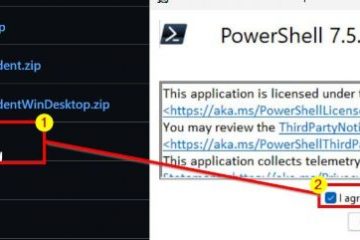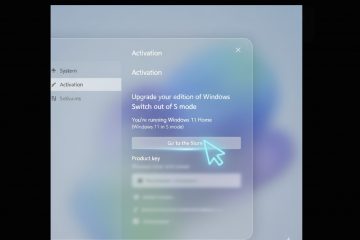So ändern Sie Ihr Bild in Discord
Ihr Discord-Onlineprofil trägt wesentlich dazu bei, eine liebenswerte Persönlichkeit aufzubauen. Glücklicherweise können Sie bei Discord Ihr Foto ganz einfach über die Option „Benutzereinstellungen“ ändern.
Wenn Sie neu auf der Discord-Plattform sind oder Ihr aktuelles Bild einfach satt haben, sind wir für Sie da. In diesem Artikel wird erläutert, wie Sie Ihr Discord-Bild auf Discord ändern.
So ändern Sie das Discord-Bild auf Ihrem PC
Sie können Ihr Discord-Bild auf Ihrem PC ändern, indem Sie die folgenden einfachen Schritte ausführen:
Klicken Sie auf „Einstellungen“, dargestellt durch das Zahnradsymbol in der Discord-App.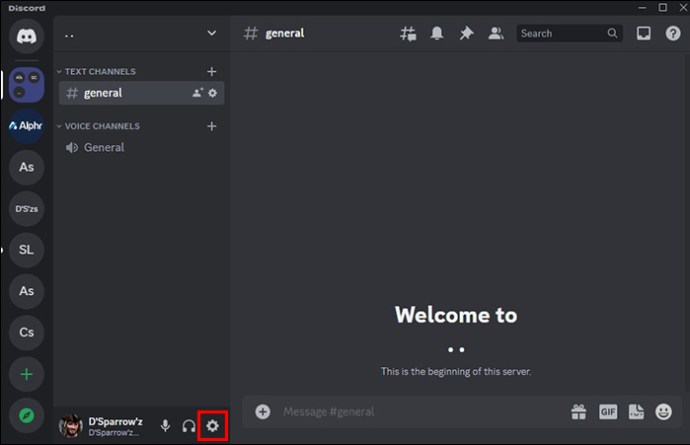 Auswählen Benutzerprofil aus dem Popup-Menü und wählen Sie „Avatar ändern“.
Auswählen Benutzerprofil aus dem Popup-Menü und wählen Sie „Avatar ändern“.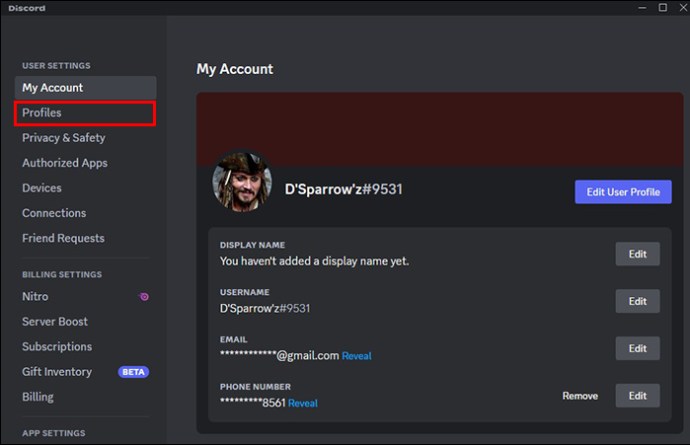 Klicken Sie auf Bilder hochladen, suchen Sie nach dem Bild, das Sie hochladen möchten, und positionieren Sie es an der gewünschten Stelle Größe und Art, die Sie mögen.
Klicken Sie auf Bilder hochladen, suchen Sie nach dem Bild, das Sie hochladen möchten, und positionieren Sie es an der gewünschten Stelle Größe und Art, die Sie mögen.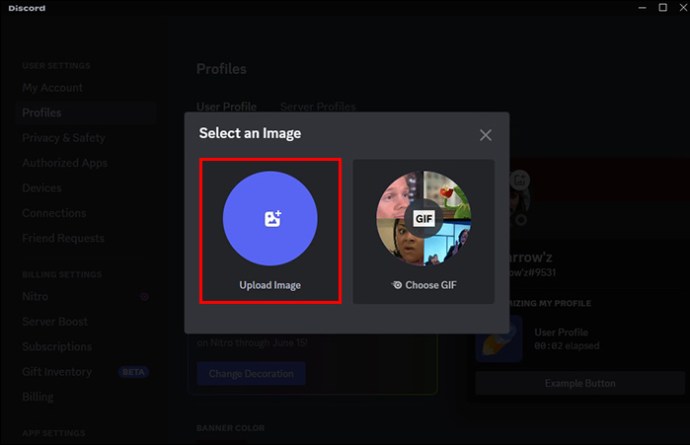 Klicken Sie auf „Übernehmen“. Sie können eine Vorschau des Bildes im Menü „Benutzerprofil“ anzeigen.
Klicken Sie auf „Übernehmen“. Sie können eine Vorschau des Bildes im Menü „Benutzerprofil“ anzeigen.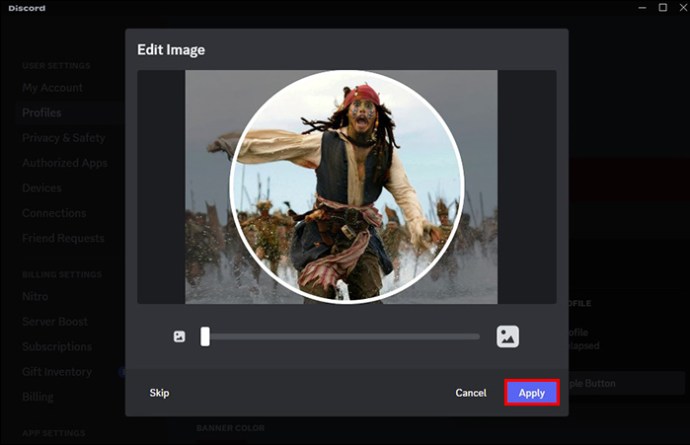 Wenn Ihnen das Bild nicht gefällt, können Sie auf die Schaltfläche „Avatar entfernen“ klicken und ein anderes Bild auswählen.
Wenn Ihnen das Bild nicht gefällt, können Sie auf die Schaltfläche „Avatar entfernen“ klicken und ein anderes Bild auswählen.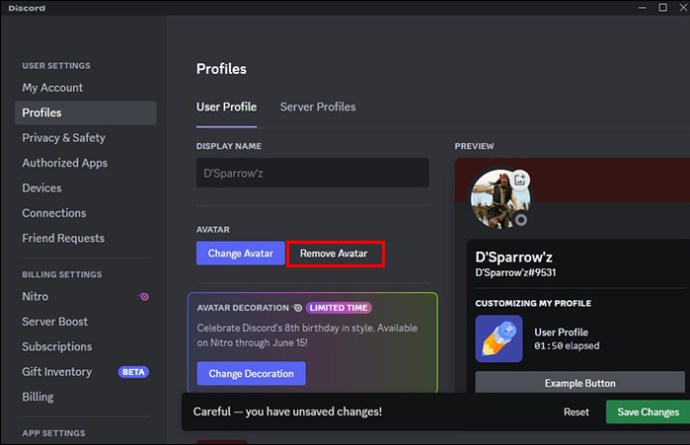 Wenn Ihnen die Vorschau gefällt, können Sie das neue Bild speichern, indem Sie unten im Benutzerprofilmenü auf „Änderungen speichern“ klicken.
Wenn Ihnen die Vorschau gefällt, können Sie das neue Bild speichern, indem Sie unten im Benutzerprofilmenü auf „Änderungen speichern“ klicken.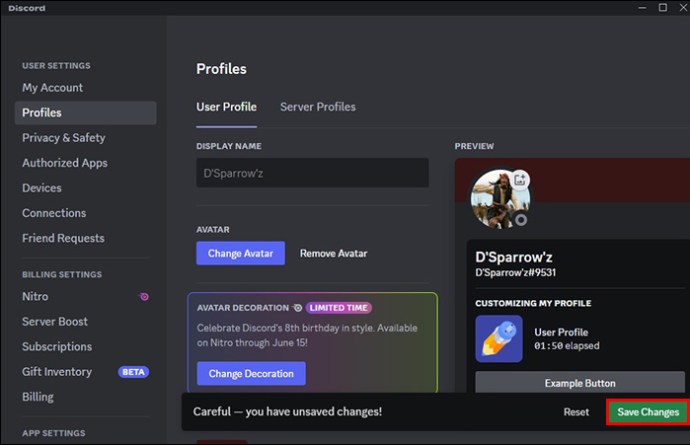
So ändern Sie Ihr Discord-Bild auf Mobilgeräten
Der Vorgang zum Ändern Ihres Discord-Profils ist für Android-und iPhone-Geräte ähnlich. Diese Methode ist sogar noch besser, da Sie Zugriff auf Fotos in Echtzeit haben.
Tippen Sie auf Ihr aktuelles Profilbild. Dadurch gelangen Sie zur Menüoption „Benutzereinstellungen“.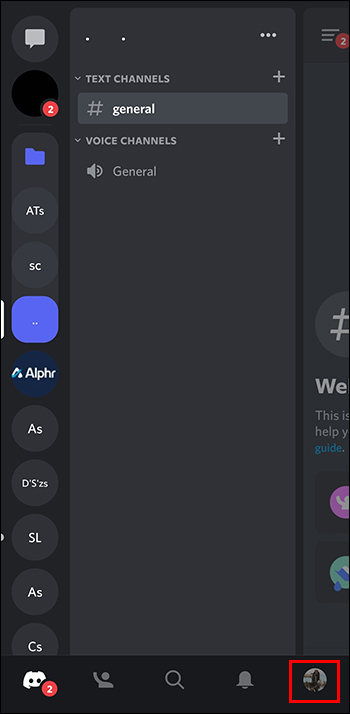 Tippen Sie auf den Abschnitt „Mein Konto”.
Tippen Sie auf den Abschnitt „Mein Konto”.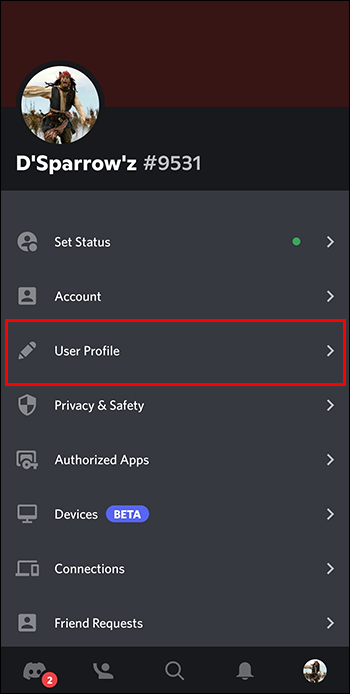 Tippen Sie auf Ihr aktuelles Profilbild und wählen Sie „Avatar ändern“.
Tippen Sie auf Ihr aktuelles Profilbild und wählen Sie „Avatar ändern“.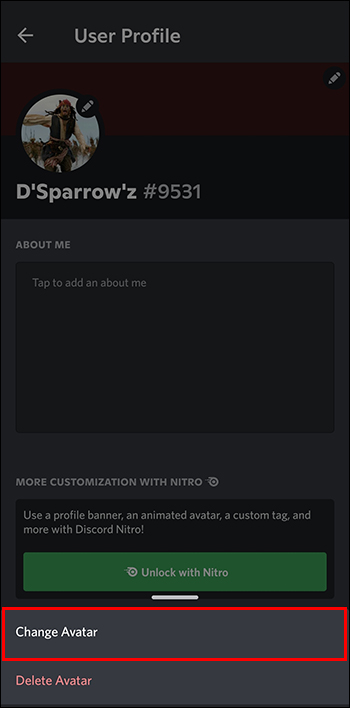 Laden Sie das neue Profilbild hoch und bearbeiten Sie es.
Laden Sie das neue Profilbild hoch und bearbeiten Sie es.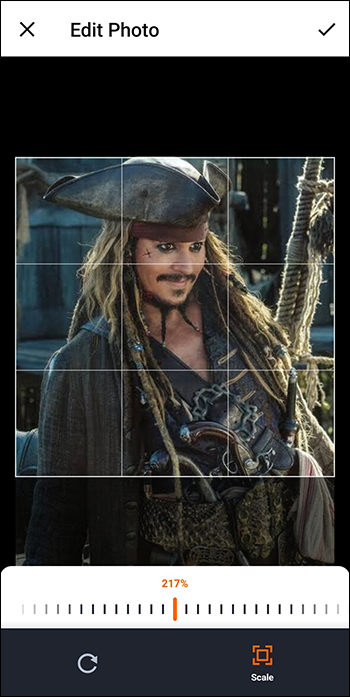 Klicken Sie auf das Häkchen oben rechts in Ihrem Bild und tippen Sie auf „Speichern“.
Klicken Sie auf das Häkchen oben rechts in Ihrem Bild und tippen Sie auf „Speichern“.
Hinweis: Wenn Sie Wenn Sie Discord zum ersten Mal verwenden und dies Ihr erstes Profilbild-Update ist, wird Discord Sie um eine Zugriffsberechtigung für Ihre Kamera, Fotos und Videos bitten. Sie müssen diese Berechtigungen zulassen, um Ihr Discord-Bild erfolgreich ändern zu können.
So ändern Sie das Bild auf dem Discord-Server
Mit Discord können Sie an verschiedenen Gruppenchats und Communities teilnehmen, auf die ebenfalls verwiesen wird als Server. Sie können unterschiedliche Bilder für unterschiedliche Kommunikationskanäle einrichten. Ihr Standardprofilbild bleibt jedoch dasselbe. Beachten Sie, dass diese Funktion ausschließlich Benutzern vorbehalten ist, die Discord Nitro abonniert haben.
So können Sie Änderungen vornehmen Ihr Bild auf dem Discord-Server:
Wenn Sie die Website nutzen, klicken Sie auf die Option „Discord in Ihrem Browser öffnen“. Klicken Sie auf das Serversymbol links im Fenster und dann auf den Abwärtspfeil neben dem Servernamen.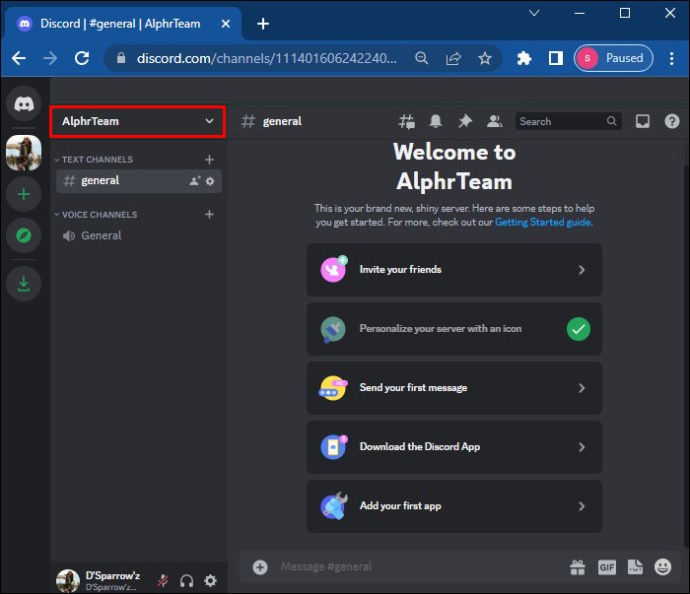 Bewegen Sie Ihren Mauszeiger über das aktuelle Serverfoto und klicken Sie, wenn der Text „Avatar entsperren“ auf dem Bild angezeigt wird. Wählen Sie im Popup „Bild hochladen“ oder „GIF auswählen“.-up-Eingabeaufforderung je nach Wunsch.
Bewegen Sie Ihren Mauszeiger über das aktuelle Serverfoto und klicken Sie, wenn der Text „Avatar entsperren“ auf dem Bild angezeigt wird. Wählen Sie im Popup „Bild hochladen“ oder „GIF auswählen“.-up-Eingabeaufforderung je nach Wunsch.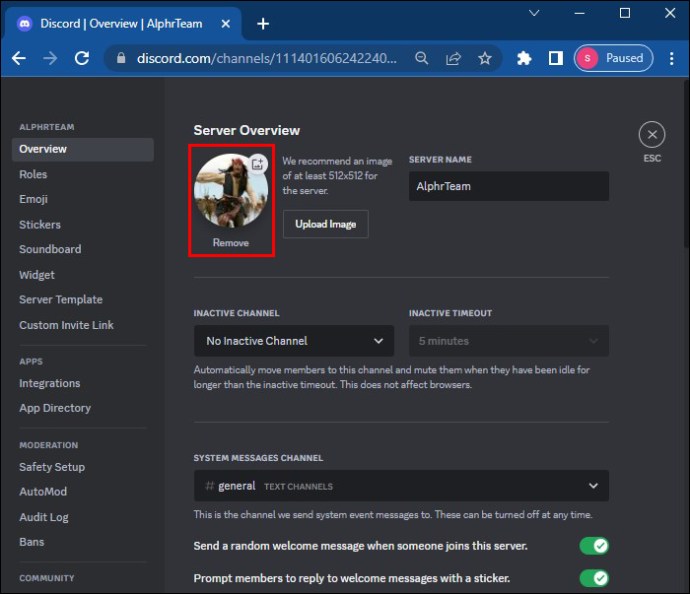 Suchen Sie das Bild, das Sie verwenden möchten, und klicken Sie auf die Schaltfläche „Öffnen“.
Suchen Sie das Bild, das Sie verwenden möchten, und klicken Sie auf die Schaltfläche „Öffnen“.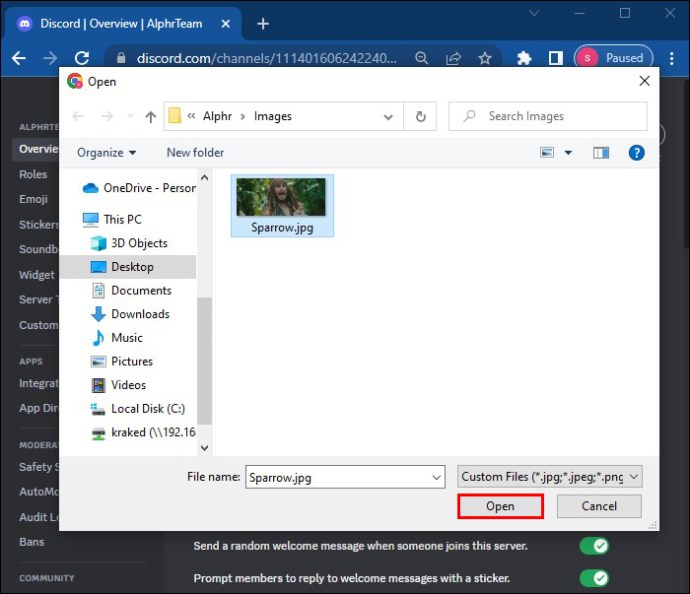 Klicken Sie auf die Schaltfläche „Änderungen speichern“, wenn Sie mit Ihrer Auswahl zufrieden sind, oder auf „Zurücksetzen“, wenn Sie das Bild des Discord-Servers ändern möchten.
Klicken Sie auf die Schaltfläche „Änderungen speichern“, wenn Sie mit Ihrer Auswahl zufrieden sind, oder auf „Zurücksetzen“, wenn Sie das Bild des Discord-Servers ändern möchten.
Richtlinien zum Ändern von Discord-Bildern
Discord hat strenge Regeln zum Ändern von Bildern, um sicherzustellen, dass Benutzer seine Nutzungsbedingungen einhalten.
Sie können ein Bild nicht mehr als zweimal innerhalb von 10 ändern Minuten. Discord zeigt Ihr Bild nur mit 128 x 128 Pixel an. Stellen Sie sicher, dass Sie Ihr Bild richtig auswählen und bearbeiten. Sie können auf Discord nur Bilder im PNG-, JPEG-und GIF-Format hochladen. Stellen Sie sicher, dass das Bild, das Sie Ihrem Profil und Server hinzufügen, nicht gegen die Geschäftsbedingungen des Kanals oder von Discord verstößt.
Hinweis: Wenn Sie diese Richtlinien nicht befolgen, riskieren Sie, von einem Server entfernt oder von Discord gesperrt zu werden. Denken Sie daran, dass es für keinen Benutzer erforderlich ist, ein Bild in Ihrem Discord-Profil zu haben.
Zusätzliche Tipps zum Ändern des Discord-Bildes
Wählen Sie das richtige Bildverhältnis aus
Die Discord-Bildeinstellungen tendieren zu quadratischen Bildern. Das bedeutet, dass das Bild, das Sie beim Ändern Ihres Bildes auf Discord auswählen, einem Seitenverhältnis von 1:1 entsprechen muss. Wenn das Bild größer ist, kann es schwierig sein, es zuzuschneiden und einzurichten.
Seien Sie sympathisch
Discord-Profilbilder sollten Ihre Persönlichkeit widerspiegeln, damit Sie Gleichgesinnte treffen können Plattform. Achten Sie darauf, Ihr Gesicht deutlich zu zeigen oder laden Sie ein Bild hoch, das Ihre Tätigkeit oder Ihren Persönlichkeitstyp widerspiegelt. Dies wird Ihnen helfen, echte Beziehungen auf Discord aufzubauen.
Wählen Sie den richtigen Hintergrund
Wir empfehlen die Verwendung von Bildern mit einfachen Hintergründen, die nicht überbelichtet sind und gerade genug Licht haben. Dadurch wird sichergestellt, dass Ihre Bildqualität erstklassig bleibt. Das perfekte Element für ein Bild, das auf einer sozialen Plattform hochgeladen wird.
Verwenden Sie farbige Bilder
Die Verwendung kräftiger farbiger Bilder in Ihrem Discord-Profil wird mit Sicherheit Menschen anziehen und das Interesse steigern. Unabhängig davon, ob Sie auf der Plattform Freunde finden möchten oder Ihr Konto auf die Generierung von Geschäften ausgerichtet ist, wird die Einbindung von Bildern in leuchtenden Farben mit Sicherheit Interesse wecken.
FAQs
Wie geht das? Ich ändere mein Discord-Bild in ein GIF?
Ein GIF als Discord-Bild zu haben, ist eine der Premium-Mitgliedschaftsfunktionen von Discord. Sie müssen einen Discord Nitro-Mitgliedschaftsplan abonnieren, um GIFs in Ihrem Profil verwenden zu können.
Welche Bildgröße sollte ich verwenden, um Probleme beim Hochladen eines Bildes auf Discord zu vermeiden?
Die Bildgröße ist ein wichtiges Element beim Ändern Ihres Discord-Bildes. Discord zeigt nur 128 x 128 Bilder an. Aus diesem Grund sollte das beste Bild nicht größer als 8 MB sein. Wählen Sie Bilder aus, die diesen Kriterien entsprechen, um Probleme beim Hochladen zu vermeiden.
Kann ich mein Serverprofilbild auf Discord ändern?
Ja. Dies hängt jedoch von den Community-Richtlinien innerhalb des Servers ab. Einige sind damit einverstanden, andere nicht.
Warum kann ich mein Discord-Profilbild nicht ändern?
Aller Wahrscheinlichkeit nach versuchen Sie es das Bild in den letzten 10 Minuten mehr als zweimal zu wechseln. Discord erlaubt dies nicht. Warten Sie noch mindestens fünf Minuten, bevor Sie erneut versuchen, Ihr Bild zu ändern.
Warum kann ich mein Titelbild auf Discord nicht ändern oder kein Profilbanner erstellen?
Dies sind Premium-Funktionen auf Discord, auf die Sie auf Discord Nitro nur mit einem Premium-Mitgliedschaftsplan zugreifen können.
Ändern Sie Ihr Discord-Bild
Halten Sie Ihr Profilbild in sozialen Netzwerken auf dem neuesten Stand Räume sind unerlässlich. Glücklicherweise ist das Ändern eines Bildes auf Discord ein super einfacher und schneller Vorgang. Ein tolles Bild wird Ihnen helfen, sich von der Masse abzuheben und hoffentlich nachhaltige Beziehungen aufzubauen.
Haben Sie jemals Ihr Discord-Bild geändert? Haben Sie die in diesem Artikel vorgestellten Tipps und Tricks angewendet? Lassen Sie es uns im Kommentarbereich unten wissen.
Haftungsausschluss: Einige Seiten dieser Website können einen Affiliate-Link enthalten. Dies hat keinerlei Auswirkungen auf unsere Redaktion.